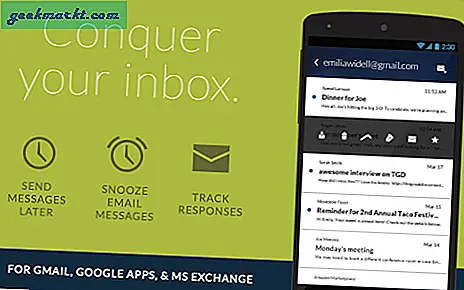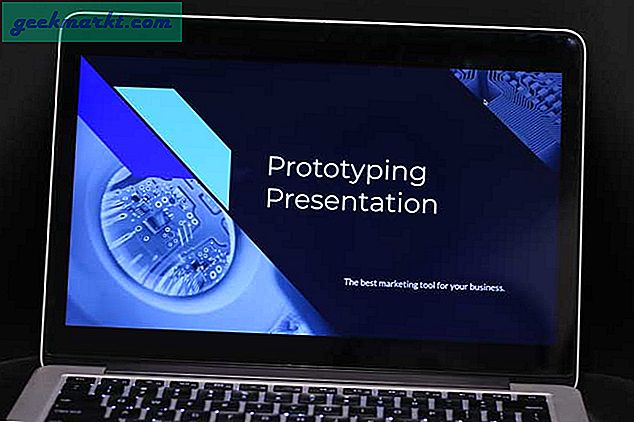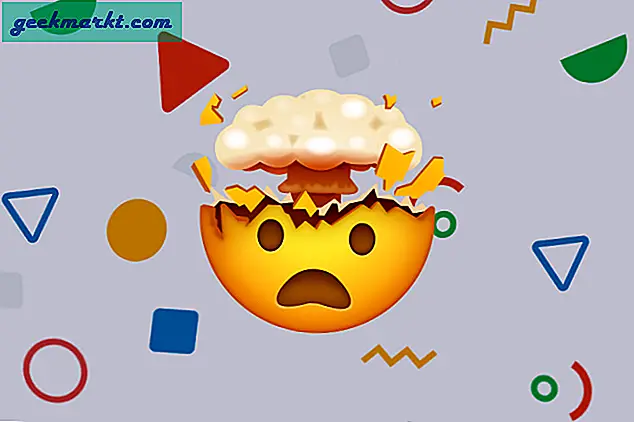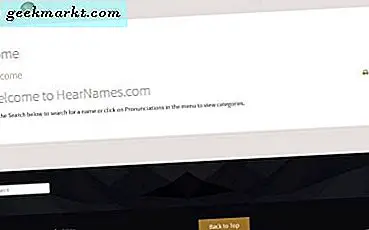अन्य Google सेवाओं के विपरीत, Google कार्य की एक अलग स्टैंडअलोन वेबसाइट नहीं है, लेकिन यह पहले था। Google ने Gmail और Google कैलेंडर साइडबार एकीकरण के पक्ष में कार्य वेबएप को समाप्त करने का निर्णय लिया। जबकि मैं साइडबार कार्यक्षमता की सराहना करता हूं जिसने अन्य संबंधित सेवाओं तक पहुंच बनाना आसान बना दिया है, साइडबार से पूरी सेवा का उपयोग करना वह नहीं है जिसे मैं ढूंढ रहा हूं। वास्तव में, मुझे डेस्कटॉप पर Google कार्य का उपयोग करना अच्छा लगेगा। सौभाग्य से, कुछ ऐसे विकल्प हैं जो वास्तव में Google की पेशकश से बेहतर हैं।
कैसे करें डेस्कटॉप पर Google कार्य का प्रयोग करें
सच कहूं, तो मेरे सहित अधिकांश लोगों को Google कार्य वेबएप पसंद नहीं आया। यह मोबाइल ऐप का केवल एक विस्तारित संस्करण था और इसमें बहुत सारे सफेद स्थान थे जो इसे अधूरे काम की तरह बनाते थे। लेकिन फिर भी, इसने काम पूरा करने में मदद की। यदि आप वही कार्य ऐप वापस प्राप्त करना चाहते हैं, तो यहां एक छोटा सा समाधान है।
1. Google कार्य वापस प्राप्त करना
आप अब केवल task.google.com खोलकर कार्य तक नहीं पहुंच सकते हैं, लेकिन StackOverflow के लोगों को एक छिपे हुए लिंक के साथ एक वैकल्पिक हल मिल गया है जो काम करता है। यह वही वेबसाइट है जिसे आप ढूंढ रहे हैं जिसे Google ने कुछ समय पहले बंद कर दिया था।
यह कैसे काम करता है - जब आप Google कैलेंडर के साइडबार में Google कार्य खोलना चाहते हैं, तो Google उपरोक्त लिंक से परिणाम प्राप्त करता है। तो अब, आप फ़ुल-स्क्रीन ब्राउज़र विंडो में Google कार्य का उपयोग करने के लिए इसे सीधे एक्सेस कर सकते हैं।
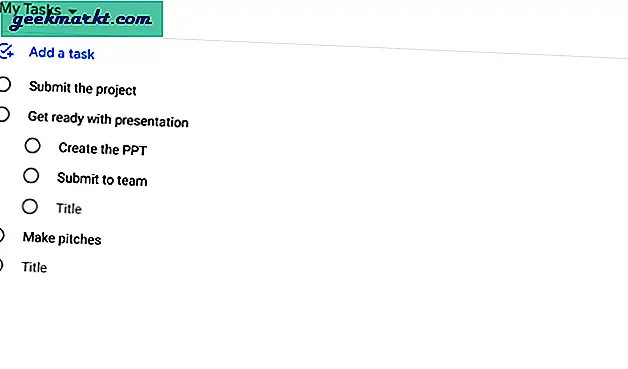
पेशेवरों
- आधिकारिक Google कार्य ऐप को वापस प्राप्त कर सकते हैं
विपक्ष
- बहुत सारे खाली स्थान और डेस्कटॉप डिस्प्ले का पूरा उपयोग नहीं कर सकते
- एक्सेस करने के लिए हर बार उस विशिष्ट लिंक पर जाना चाहिए
Google कार्य खोलें
2. टास्कबोर्ड
टास्कबोर्ड एक तृतीय-पक्ष सेवा है जो एक कानबन बोर्ड पर Google कार्य सूचियाँ प्रदान करती है। मुफ्त योजना आधिकारिक Google कार्य ऐप की तुलना में और भी अधिक सुविधाएँ प्रदान करती है जैसे ड्रैग-एन-ड्रॉप कार्यों को एक सूची से दूसरी सूची में, कई बोर्ड बनाना, किसी के साथ सूची साझा करना, सूची को स्प्रेडशीट में निर्यात करना आदि। आपके पास एक भुगतान योजना भी है जो $3.30/माह से शुरू होता है जिससे आप लेबल जोड़ सकते हैं, प्राथमिकताएं निर्धारित कर सकते हैं, थीम लागू कर सकते हैं, साथी कर्मचारियों के साथ काम करने के लिए प्रोजेक्ट बोर्ड बना सकते हैं, आदि। प्रीमियम टियर आपके Google कार्य को कुछ हद तक ट्रेलो की तरह काम कर सकता है।
यह सब एक ही Google के सामग्री डिज़ाइन लेआउट और शैली में पेश किया जाता है। जीमेल साइडबार और एंड्रॉइड और आईओएस ऐप में उपयोग करने के लिए यह सारा डेटा Google टास्क के साथ भी सिंक किया गया है। चूंकि यह एक PWA है, आप वास्तव में इसे अपने डेस्कटॉप पर एक ऐप की तरह ही इंस्टॉल कर सकते हैं।
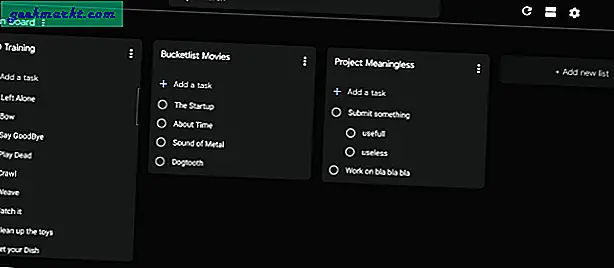
पेशेवरों
- कार्यों को एक सूची से दूसरी सूची में छोड़ें और छोड़ें
- कानबन बोर्ड में कार्य देखें
- भुगतान विकल्प सहयोग जैसी और भी अधिक सुविधाएँ जोड़ता है
- इसे डेस्कटॉप पर PWA के रूप में स्थापित कर सकते हैं
विपक्ष
- स्मार्टफोन पर इन सभी अतिरिक्त सुविधाओं का उपयोग करने के लिए कोई Android/iOS ऐप समर्थन नहीं करता है
टास्कबोर्ड पर जाएँ
3. Google कार्य के लिए पूर्ण स्क्रीन
यह क्रोम एक्सटेंशन Google कार्य पर पूरी तरह से नया रूप लेता है। यह बाएँ साइडबार में सभी सूचियाँ, केंद्र में सूची के भीतर सभी कार्य और दाएँ साइडबार में प्रत्येक कार्य का विवरण प्रदान करता है। इस प्रकार उस सभी डेस्कटॉप स्थान का लाभ उठा रहे हैं।
यह एक क्रोम ऐप की तरह है, इसलिए एक बार एक्सटेंशन डाउनलोड करने और इसे खोलने के बाद, यह एक नई विंडो लॉन्च करता है जिसे आप टास्कबार पर पिन कर सकते हैं और मूल ऐप के रूप में उपयोग कर सकते हैं।
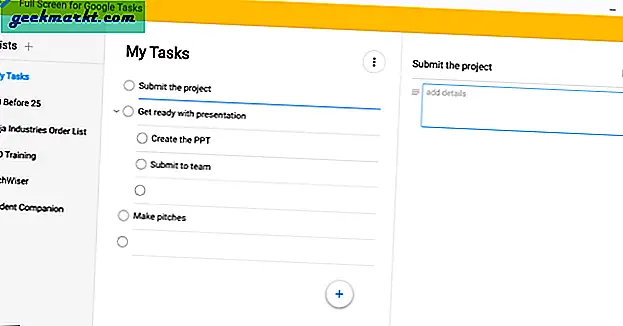
पेशेवरों
- डेस्कटॉप पर Google कार्य के लिए बेहतर लेआउट
- कुंजीपटल अल्प मार्ग
विपक्ष
- कार्यों को हटाने का विकल्प डिफ़ॉल्ट रूप से सक्षम नहीं है
Chrome में Google कार्य एक्सटेंशन के लिए पूर्ण-Srcene जोड़ें
4. प्रयोग करें एम्यूलेटर
अपने विंडोज या मैक कंप्यूटर पर Google टास्क एंड्रॉइड ऐप का उपयोग करने के लिए, आपको एक एंड्रॉइड एमुलेटर की आवश्यकता होती है। जबकि कई हैं, मैं नोक्स प्लेयर पसंद करता हूं जो हल्का है और बढ़िया काम करता है। ऐप को डाउनलोड और इंस्टॉल करने के लिए बस नॉक्स प्लेयर की वेबसाइट पर जाएं। एक बार हो जाने के बाद, इसे खोलें और सेट-अप प्रक्रिया को पूरा करें। अब Play Store खोलें, Google के साथ लॉग इन करें और इसे डाउनलोड और इंस्टॉल करने के लिए Google टास्क खोजें।
जबकि एमुलेटर अच्छी तरह से काम करता है, अगर आप विंडोज पर हैं और सैमसंग फोन के मालिक हैं, तो आपके पास माइक्रोसॉफ्ट के योर फोन ऐप में एक बेहतर विकल्प है। एक बार जब आप सेट-अप इंस्टॉल और पूरा कर लेते हैं, तो ऐप सेक्शन खोलें और आप डेस्कटॉप से ही अपने सैमसंग फोन पर इंस्टॉल किए गए सभी ऐप का उपयोग करने के लिए तैयार हैं। एंड्रॉइड एमुलेटर गैर-सैमसंग फोन के लिए समान रूप से काम करेगा।
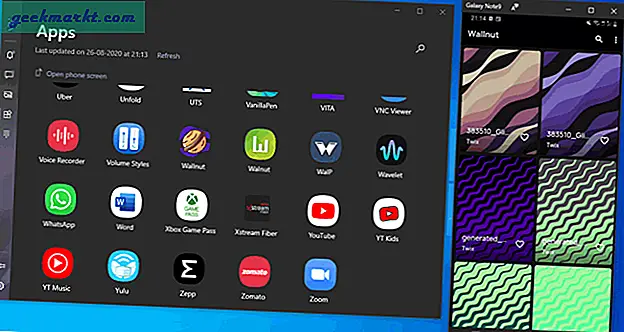
पेशेवरों
- Google कार्य के साथ कई अन्य Android ऐप्स तक पहुंचने की क्षमता
विपक्ष
- लो-एंड पीसी पर चलने के लिए एमुलेटर भारी हैं
- हर बार जब आप Google कार्य को एक्सेस करना चाहते हैं तो आपको एमुलेटर ऐप खोलना होगा
नॉक्स प्लेयर डाउनलोड करें | आपका फोन साथी
रैप अप - डेस्कटॉप पर Google कार्य का उपयोग कैसे करें
जबकि पहली विधि Google कार्य वेबसाइट को मृतकों से वापस लाएगी, मैं टास्कबोर्ड ऐप पसंद करता हूं जिसमें अधिक कार्यक्षमता और एक कानबन लेआउट है। यदि टास्कबोर्ड ओवरकिल है, तो आप समान Google कार्य सुविधाओं को प्राप्त करने के लिए Google कार्य के लिए पूर्ण स्क्रीन का प्रयास कर सकते हैं लेकिन एक बेहतर पूर्ण-स्क्रीन लेआउट के साथ। दूसरी ओर, एंड्रॉइड एमुलेटर और आपका फोन न केवल टास्क बल्कि डेस्कटॉप पर सभी एंड्रॉइड ऐप तक पहुंच सकते हैं।
यह भी पढ़ें: माइक्रोसॉफ्ट टू डू बनाम गूगल टास्क: मैं पूर्व का उपयोग क्यों करता हूं